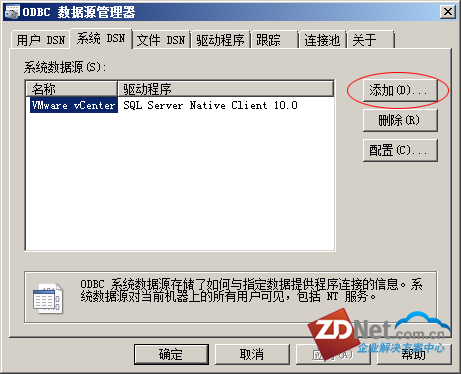View 5部署之七:View Composer安装
摘要:以成熟的链接克隆技术为基础,VMware View Composer支持从父映像(桌面模板)快速创建成千上万的虚拟桌面,却无需占用同等倍数的存储空间。这个高效的自动化部署工具,是VMware View管理器(Connection Server)的好帮手。
内容:
-
View Composer的作用及限制条件;
-
View Composer的数据库选择及创建;
-
View Composer 2.7的安装过程;
注意:建议安装之前对vCenter Server服务器做一遍快照(虚拟机)或备份(物理机),以免数据库创建过程出错影响vCenter Server的正常运行。
View Composer作用及数据库
作为VMware View终端用户计算管理(End-user Computing Management)平台的重要组成部分,View Composer支持从父映像快速创建桌面映像。无论在父映像上实施什么更新,都可以在数分钟内推送到任意数量的虚拟桌面(Recompose,桌面重构),从而极大地简化部署和修补,并降低成本。 此过程不会影响用户设置、数据或应用程序,因此用户仍然可以高效地使用工作桌面,甚至在应用更改的同时也如此。
以成熟的链接克隆(linked clone)技术为基础,View Composer可以为企业快速部署成千上万的虚拟桌面,并节约70~90%的存储空间。View Composer支持64位操作系统,但具有特定要求和限制——截至目前的版本,View Composer必须安装在vCenter Server所在的同一物理计算机或虚拟机上。
目前View Composer必须在vCenter Server所在的服务器中安装,而不能在其他服务器上安装。vCenter Server不一定需要加入域,但DNS必须指向域中的DNS服务器
原因主要在于,View Composer需要使用SQL数据库来存储数据,而这个数据库必须驻留在vCenter Server计算机上,或可供vCenter Server计算机使用。所以,在安装View Composer之前,先要明确数据库能否满足要求。
如果当前已存在适用于vCenter Server的数据库服务器,并且是View Composer支持的版本(微软SQL Server 2005/2008和Oracle 10g/11g,细节可查阅VMware相关文档),View Composer就可以使用现有数据库服务器。例如,View Composer可以使用vCenter Server附带的Microsoft SQL Server 2005或2008 Express实例。如果当前没有数据库服务器,则必须安装一个。
在vCenter Server安装的文章中我们提到,由于本次测试的规模不大,所以使用vCenter Server 5.0附带的微软SQL Server 2008 Express数据库,并可满足View Composer的要求。当然,要在vCenter Server所在的SQL Server实例上创建View Composer数据库,必须留意不能覆盖vCenter Server的数据库。
现在,就让我们利用vCenter Server安装的SQL Server 2008 Express实例,创建一个供View Composer使用的数据库。
在要安装View Composer的vCenter Server服务器中打开“控制面板→管理工具→数据源(ODBC)”,在“ODBC数据源管理器”对话框中选择“系统DSN”标签页,然后点击“添加…”按钮
在“创建新数据源”中选择“SQL Server Native Client”,点击“完成”
在“创建一个到SQL Server的新数据源”对话框中,输入“view_composer”或其他便于识别的名字,并从要连接的SQL Server下拉列表中选择vCenter Server使用的实例
输入连接到SQL Server的帐户凭证
选择正确的默认数据库
保持默认值,点击“完成”
新的ODBC数据源创建成功,核对各项信息无误,并可选择“测试数据源…”
测试成功完成,一路OK结束安装
数据库创建成功,可以放心进入View Composer的安装环节。
View Composer安装过程
目前可供使用的VMware View Composer版本是2.7,据说下一版便不用非与vCenter Server安装在一起。
VMware View Composer的安装过程,一路Next下来,到这里选择“ODBC DSN Setup…”,配置数据库
“ODBC数据源管理器”的对话框中“系统DSN”标签页,选择上一页的操作建立好的数据库(view_composer)——如果直接进行View Composer的安装,然后在这里点击“添加…”按钮,再进行上一页的操作,也是可以的……
ODBC连接设置返回(view_composer),如果选择不上,可以手工输入 数据库实例名:view_composer,输入相应的数据库的连接用户名和密码,完成View Composer的数据库配置
View Composer通信端口默认为18443,没有特殊情况建议不要修改
开始安装View Composer
VMware View Composer 2.7安装完成